Funkcionālo atslēgu mērķis, kā mainīt to lietošanas režīmu klēpjdatorā

- 3044
- 594
- Charles McDermott
Datora vai klēpjdatora tastatūra ir aprīkota ar tastatūrām, no kuriem katrs veic dažādus uzdevumus. Formālas taustiņus F1-F12 var ieprogrammēt noteiktām darbībām, tāpēc ir ērti tos izmantot, strādājot ar sistēmu un programmatūru. Katrs lietotājs vienā vai otrā pakāpē izmanto šīs iespējas un jo vairāk zināšanu par esošajām funkcijām, jo vieglāk tas mijiedarbojas ar datoru.

To kombinācijas pogu izmantošana un variācijas ievērojami paātrina darba procesu. Kombinācijā ar īpašiem taustiņiem vai vadības pogu klēpjdatoru tastatūru pieejamībā, kā arī dažus datora savienotu tastatūru modeļus), F1-F12 piedāvā vēl vairāk funkcionālāku iespēju, kurām var piekļūt uzreiz, tā vietā, lai veiktu vairākas manipulācijas ar peli.
Lielākoties, pilnīga datora pārvaldība ir iespējama, neizmantojot peli, izmantojot tikai tastatūru, bet tāpēc, ka šī metode ir neparasta parastajam lietotājam, to izmanto tikai dažos gadījumos, piemēram, kā a Pagaidu šķīdums, ja nav manipulatora. Tajā pašā laikā labāk ir atcerēties un biežāk izmantot esošās funkcijas, jo, jo vairāk atslēgu un to kombinācijas tiek izmantotas procesos, jo ātrāk un vieglāk strādāt datorā.
Funkcionālo atslēgu mērķis
Apsveriet, cik daudz funkcionālo taustiņu atrodas uz mūsdienu tastatūras, kā tie atrodas un par kādām darbībām var būt atbildīgas.
F -klavish skaits parasti ir standarta - 12, bet jaunajā Apple tastatūrās to skaits sasniedz 19. Tātad, pēc F1-F12 pogām, kas atrodas augšējā rindā, atrodas arī F13-F19, aizstājot drukas ekrānu, tempu un citus. Viņiem var piešķirt visus uzdevumus. Mūsdienu tastatūru senčiem, IBM saderīgu datoru ierīcēm bija arī ievērojams funkcionālo atslēgu arsenāls - 24. Šodien, lai atrastu šādu "dinozauru", jau nav viegli.
Dažādu ražotāju klēpjdatoros F1-F12 taustiņus var ieprogrammēt dažādām funkcijām:
- Ieslēdzot/izslēgt Wi-Fi.
- Miega režīms.
- Savienojums/ārējā monitora atspējošana.
- Ekrāna spilgtuma pielāgošana.
- Pieskāriena spilventiņš (iebūvēts peļu klēpjdatoriem).
- Skaņas pielāgošana, izslēgšana un citas iespējas.
Tas, kas konkrēts atslēga būs atbildīga par noteiktu funkciju, ir atkarīgs no ierīces ražotāja. Viņi šeit neievēro nevienu standartu.
Dažādās programmās katras pogas mērķis arī atšķirsies, parasti programmatūras izstrādātāji piešķir vispopulārākos uzdevumus funkcionālām atslēgām, lai atvieglotu darbu ar lietojumprogrammu. Tajā pašā laikā Windows katrai atslēgai ir noklusējuma vērtība. Papildus F1-F12 īpašajām taustiņiem, kas atrodas alfabēta-cipsi, kā arī FN, kas atrodas uz katra mūsdienu klēpjdatora, sānos, jūs varat ievērojami paplašināt programmatūras spēju spektru. Kombinācijas var atvērt dažādus sistēmas pakalpojumus, bez nepieciešamības tos meklēt visā datorā, kā arī veikt komandas un veikt citas darbības sistēmā vai lietojumprogrammās.
Apsveriet vairākus uzdevumus, kas operētājsistēmā var veikt F-Clavies un dažas programmas.
F1
- Zvana uz atsauces informāciju lielākajā daļā programmatūras produktu.
- Win+F1 izraisa Windows sertifikātu un atbalstu neatkarīgi no aktīvo logu pieejamības.
- CTRL+F1 pogu kombinācija Windows slēpj vai pagriež rīkjoslu aktīvās programmatūras logā.
- Nospiežot F1, ielādējot OS, jūs varat pāriet uz zema līmeņa CMOS iestatīšanas iestatījumiem (nevis visām BIOS versijām, ir iespējams arī izmantot F1, DEL vai citas atslēgas un kombinācijas).
F2
- Standarta Windows failu pārvaldniekā, izceļot objektu un nospiežot F2 pogu, varat to pārdēvēt.
- Microsoft Word redaktorā Ctrl+F2 tiek atvērts, lai apskatītu drukāšanu.
- Excel vietnē F2 taustiņš atvērs atlasīto rediģēšanas šūnu.
- ALT+CTRL+F2 kombinācija Microsoft Office paketes programmatūras izstrādājumos izsauc logu "atvērt" logu.
- Dažām BIOS versijām tas ļauj pāriet uz izmaiņām CMOS iestatījumos.
F3
- Windows un standarta OS lietojumprogrammās, un papildus dažas trešās daļas programmas atver meklēšanas logu.
- Outlook F3+WIN atklāj paplašinātu meklēšanu.
- Kopā ar Shift taustiņu ļauj mainīt izvēlētā teksta burtu reģistru teksta redaktorā.
- MS-DOS vai komandrindas Windows OS dublē pēdējo darbību.
F4
- Pārvieto kursoru uz adreses līniju vadītājā un standarta pārlūka pētniekam.
- Microsoft Word veic iepriekšējās darbības atkārtojumu.
- Alt+F4 aizver dažādu programmatūras aktīvo logu, nospiežot to pašu pogu kombināciju datora darbvirsmā, loga aizpildīšanas logs izraisīja logu.
- Vienlaicīga nospiešanas Ctrl+F4 - aktīvo logu aizvēršana.
F5
- Atvērtas lapas atvēršana pārlūkprogrammās.
- Ctrl+F5 notīrīs pakaļgala kešatmiņu un to atjauninās.
- Vārds atver logu "Atrodi un nomainīt".
- Power Point palaiž slaidus.
- Kopēšanas iespēja pie kopējā komandiera.
F6
- Kursora pārvietošana uz lielāko daļu pārlūkprogrammu mērķa līniju.
- Pārvietošanās opcija kopējā komandiera failu pārvaldniekā.
- Ātra saglabāšana spēlēs.
F7
- Pareizrakstības pārbaude MS Office dokumentos.
- Jaunas mapes izveidošana kopējā komandierim.
F8
- Windows ielādes izvēlnes aktivizēšana, caur kuru varat izvēlēties lejupielādes režīmu.
- Ekshabitācijas iespēja MS Office dokumentos.
- Objektu noņemšana kopējā komandiera.
F9
- Outlook palaiž korespondences nosūtīšanu un saņemšanu no lodziņiem.
- Microsoft vārds.
- Pēdējā saglabāšanas iekraušana spēlēs.
F
- Kontroles aktivizēšana no atvērto programmu tastatūras.
- Shift+F10 izsauc objektu konteksta izvēlni (pēc analoģijas ar PKM).
- Izsauc daudzu lietojumprogrammu izvēlni.
- Dažiem komplektiem, nospiežot F10, ieslēdzot ierīci.
F11
- Pilna ekrāna režīms pārlūkprogrammās.
- Pāreja uz zema līmeņa iestatījumiem uz dažiem firmas mezgliem.
F12
- Zvana logs "saglabāt" MS Word, Shift+F12 saglabā atvērtu dokumentu.
- Ctrl+Shift+F12 kombinācijas atvērs logu pašreizējā Word dokumenta drukāšanai.
- Ctrl+ f12 vārdā izsauc atveres logu.
- Zvanot uz paplašinātu izvēlni lietojumprogrammās.
- Daudzās interneta pārlūkprogrammās tas paver atkļūdošanu.
Šī ir tikai neliela daļa no funkcionālo atslēgu iespējām, katrā programmā viņi atradīs daudz lietojumprogrammu, un klēpjdatoros kombinācijā ar FN F-Clavish funkcionalitāti būs vēl augstāka.
Kā iespējot taustiņus f1-f12
Funkcionālais atslēgas bloks tiek izmantots gan klēpjdatorā, gan uz daudzām ar datoru savienotām tastatūrām kā galveno F1-F12 funkciju veiktspēju, kā arī multimediju. FN poga tiek izmantota, lai kontrolētu režīma pārslēgšanu.
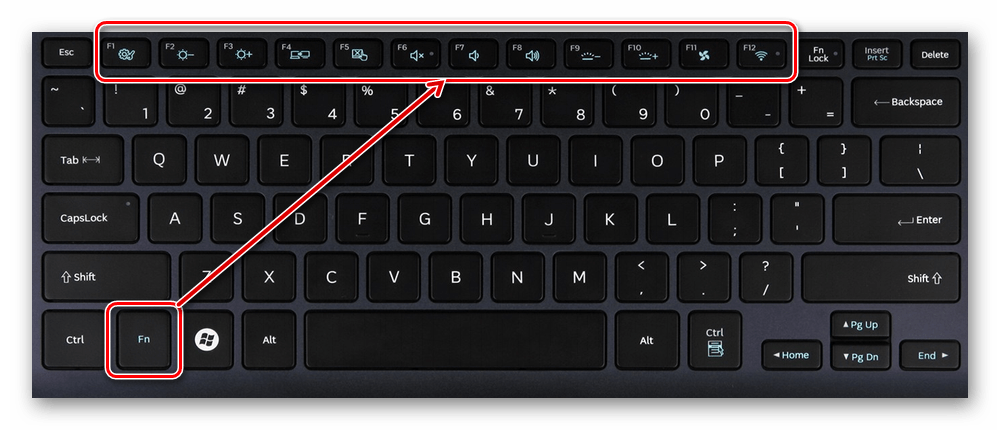
FN atslēgas izmantošana klēpjdatora tastatūrā
Tātad vairumā gadījumu funkcionālie taustiņi pēc noklusējuma ir konfigurēti F1-F12 darbībai. Lai veiktu alternatīvas funkcijas, tas ir, lai jūs varētu izmantot to displeja spilgtumu, skaņu un citus parametrus, jums arī jānospiež FN kopā ar vēlamo F-Clavis.
Turklāt dažos klēpjdatoru modeļos (HP un citi.) Funkcionālās atslēgas tiek konfigurētas kā multimedija, un jūs varat tos izmantot parastajā F1-F12 darbību režīmā, noklikšķinot ar FN.
Ne visi lietotāji var novērtēt šādu ražotāju radošumu, jo daudzi dod priekšroku galvenajām F-klavish opcijām, nevis multimediju, nevis multimediju. Piemēram, spēlējot datorspēles, kur ir svarīgs reakcijas ātrums, vai arī, strādājot ar īpašu programmatūru, es visbiežāk izmantoju dažas pogas no sērijas F1-F12. Nav pilnīgi ērti pastāvīgi nospiest FN, lai saņemtu nepieciešamo reakciju, kad ir ieteicams izslēgt noteikto multimediju režīmu un nekavējoties izmantot nepieciešamās atslēgas tā paredzētajam mērķim. Lai mainītu prioritāti, BIOS tiek veiktas funkcionālu atslēgu iestatīšana klēpjdatorā, kur nepieciešams viens parametrs. Lai to izdarītu, rīkojieties šādi:
- Mēs ejam uz Bios. Ielejiet vēlamo atslēgu vai kombināciju, kad klēpjdators ir ieslēgts, kas īpaši pogas sadedzināšanai ir atkarīgs no ierīces modeļa. Ja jums ir jāizmanto funkcionālā atslēga, FN nospiešana šeit nav nepieciešama, jo galvenās funkcijas tiek veiktas pirms OS atslēgas sākuma.
- Mēs pārejam uz sistēmas konfigurācijas sadaļu.
- Šeit mēs meklējam darbības taustiņu režīma parametru, noklikšķiniet uz Enter, vērtība ar “iespējotu” ir jāmaina uz “atspējota”.
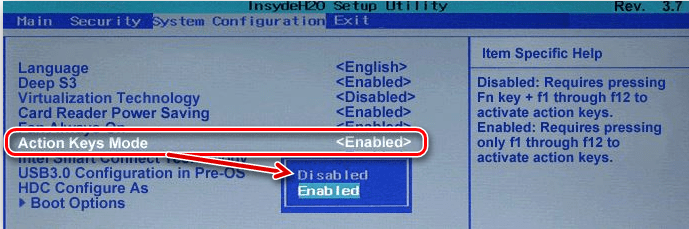
Izmaiņas funkcionālo atslēgu funkcijā BIOS
- Dažādos ierīču modeļos parametru var saukt par atšķirīgi (HotKey režīms, funkciju taustiņu režīms utt.) Dell klēpjdatoriem mēs dodamies uz uzlaboto funkciju atslēgas uzvedības sadaļu un mainām vērtību uz funkcijas atslēgu.
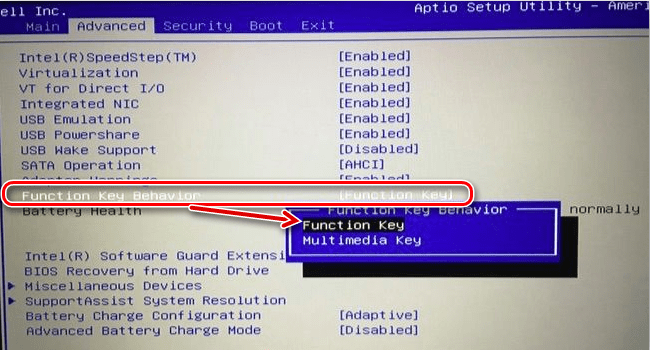
Mainiet galveno režīmu Dell Bios
- Noklikšķiniet uz F10, saglabājiet izmaiņas (jā) un restartējiet.
Tagad F1-F12 pogas darbosies standarta režīmā, un multimediju opciju izmantošanai jums jānospiež FN.
Kā atspējot F1-F12 pogas klēpjdatorā
Dažos gadījumos, kad lietotāji nevēlas izmantot funkcijas, kas piešķirtas F1-F12 taustiņiem, bet, gluži pretēji, viņi vēlas pārslēgties uz multimediju režīmu, lai pogas veiktu otro darbību, neveicot FN, varat arī mainīt Primārās un sekundārās darbības mērķis, pievēršoties BIOS iestatījumiem. Tātad, sistēmas konfigurācijas sadaļā dodieties uz darbības taustiņu režīma parametru. Ja, gluži pretēji, tas maksā "invalīdu" ("atvienots") vērtību, tad augšējās rindas F1-F12 pogas veic parastajām raksturīgajām darbībām, tas ir, opcija atvieno tiešo piekļuvi šīm taustiņiem uz šo atslēgu tiešo piekļuvi, lai tieši piekļūt Paplašinātas funkcijas, bet tās var veikt arī kombinācijā ar FN.
"Iespējota" ("iekļaujoša") vērtība nozīmē multimediju iespēju izmantošanas prioritāti, tāpēc, ja mēs iesaistāmies funkcionālo atslēgu izslēgšanā, mēs iestatām šo ļoti vērtību. Faktiski iestatījums maina augšējo F1-F12 pogu darbības režīmu no viena uz otru, un parametru var iestatīt, jo tas būs ērti strādāt ar tastatūru, nevis pielāgoties noklusējuma iestatījumiem.
- « Kļūda CMOS kontrolsumma Kļūdas noklusējumi ielādēti, ko tas nozīmē un kā to novērst
- Kā labot kodola drošības pārbaudi kļūmes kļūda operētājsistēmā Windows 10 »

